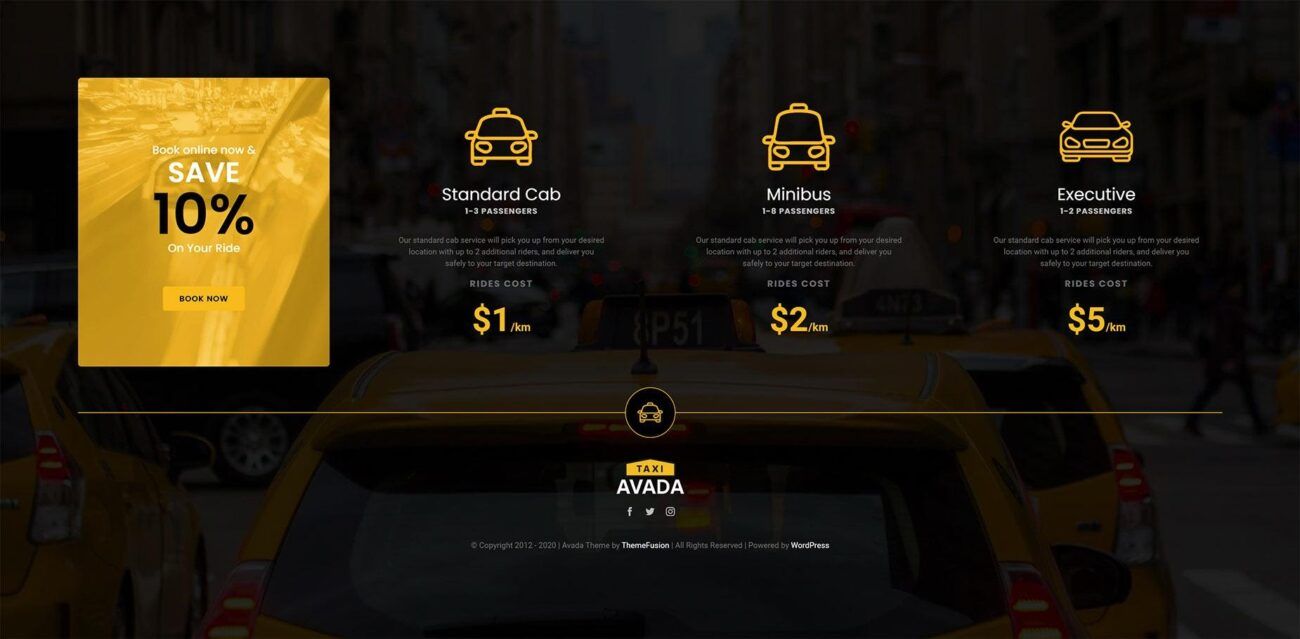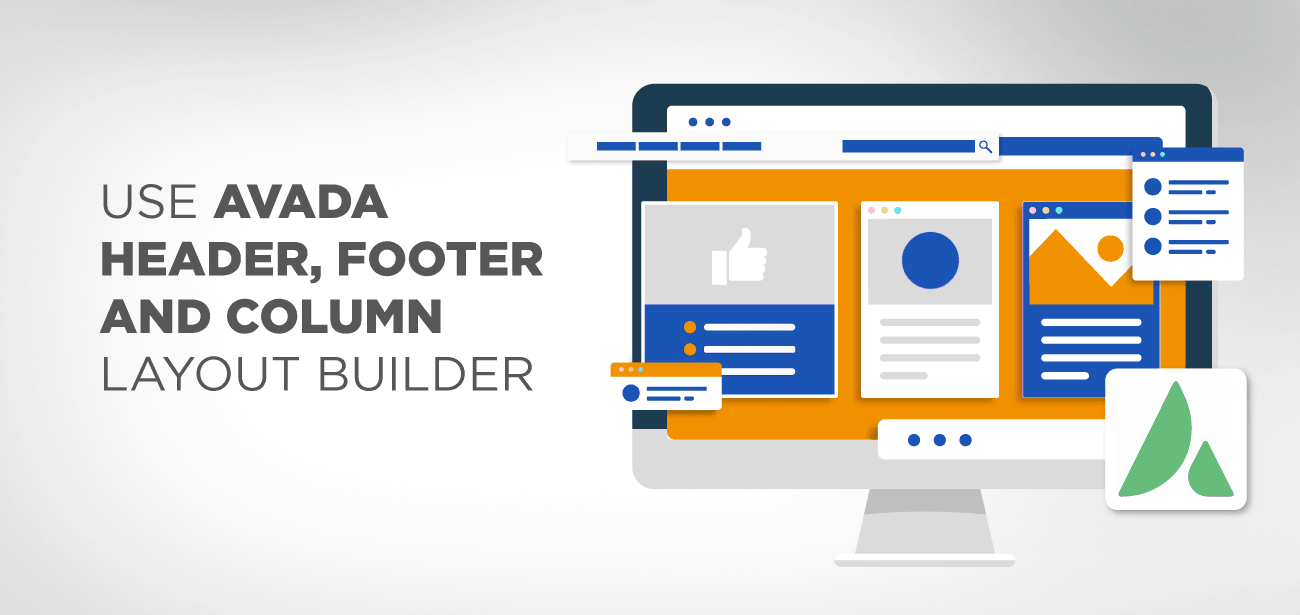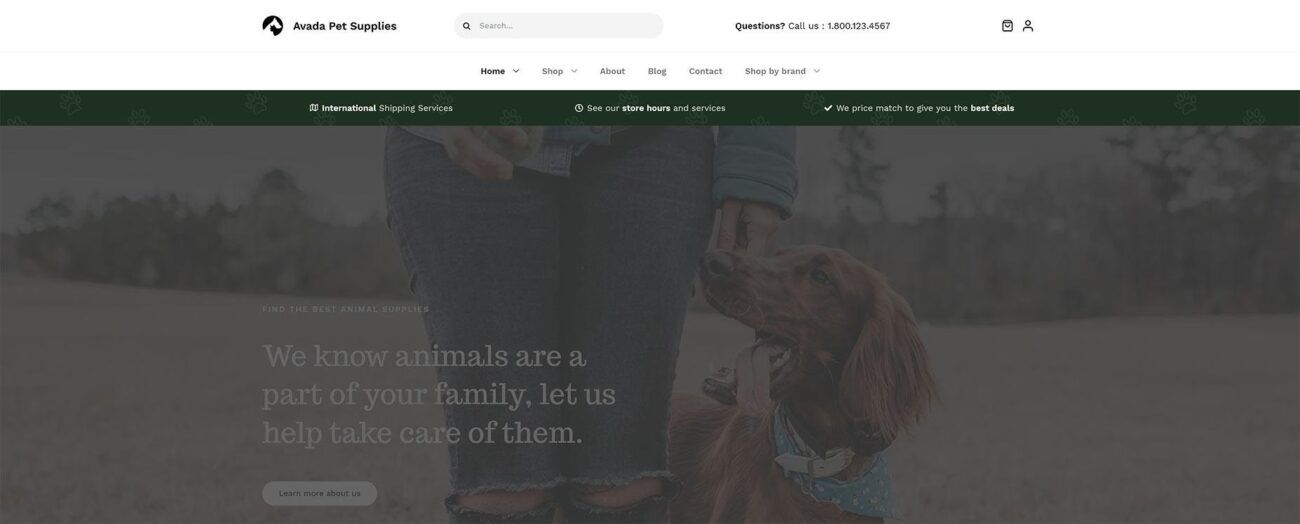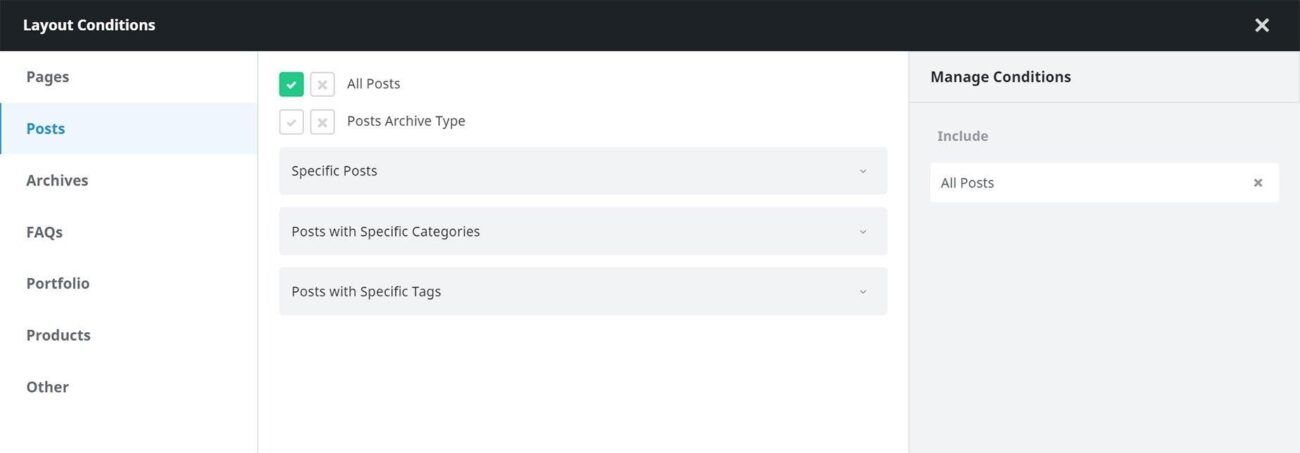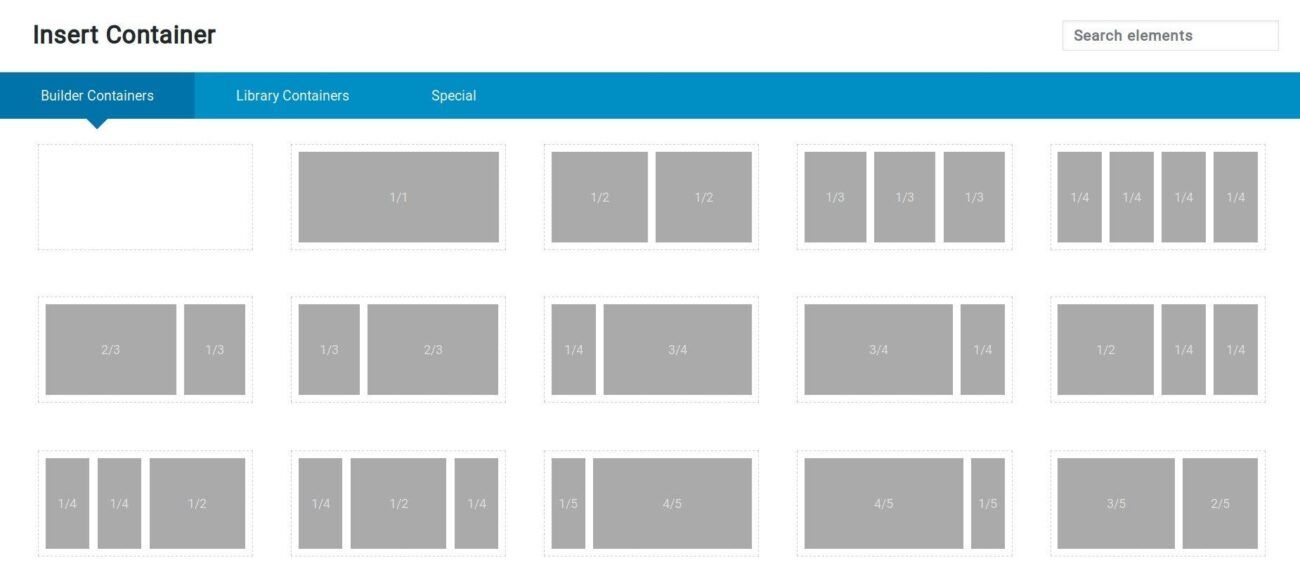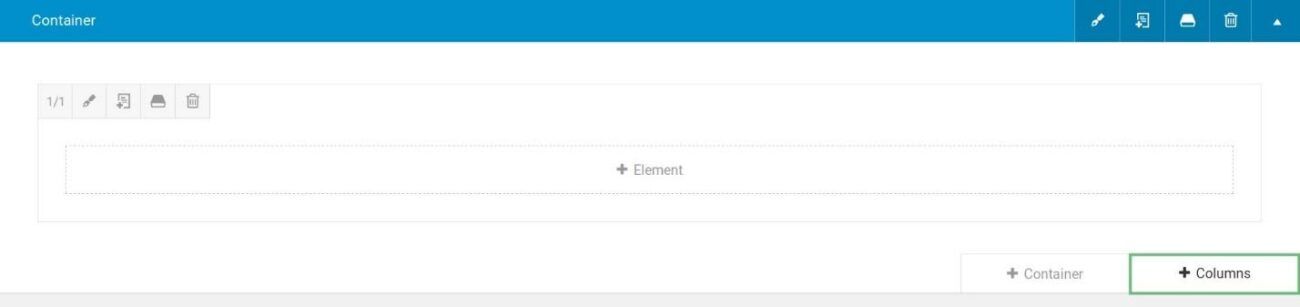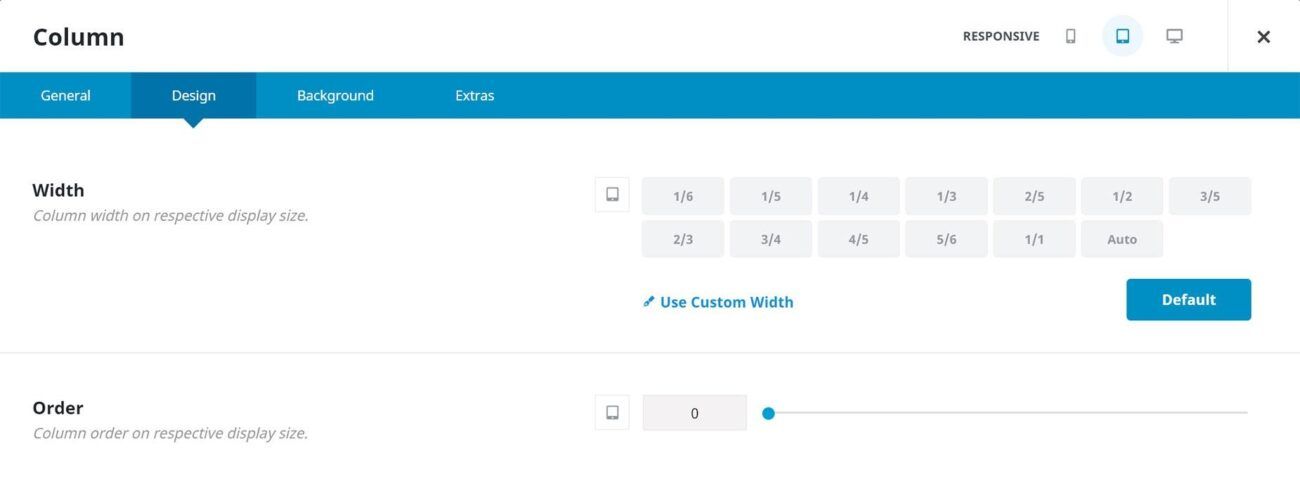Vår alldeles egna sidbyggare, Avada Builder, är nu tillgänglig i två gränssnitt: Avada Builder, som är vår back-end wireframe sidbyggare, och Avada Live, som är vår front-end Builder, som nyligen introducerades med Avada 6.0 .
Genom att använda vårt enkla system med behållare, kolumner och element, låter båda versionerna av Avada Builder dig enkelt designa vackra sidlayouter för din webbplats. Avada Builder är ett fantastiskt verktyg för både moderna webbdesigners och webbplatsägare, eftersom det ger dem fullständig kontroll över alla aspekter av sidinnehåll och layout. Båda versionerna av Avada Builder genererar också samma kod. De är helt utbytbara, vilket gör att du kan få det bästa av två världar med Avada Builder, som för närvarande är tillgänglig.
- Använder sektionslayout
- Anpassa en layout
- Redigering av anpassad layout
- Villkorlig layoutdesign
- Lägger till kolumner från Avada Layout Builder
- Slutsats
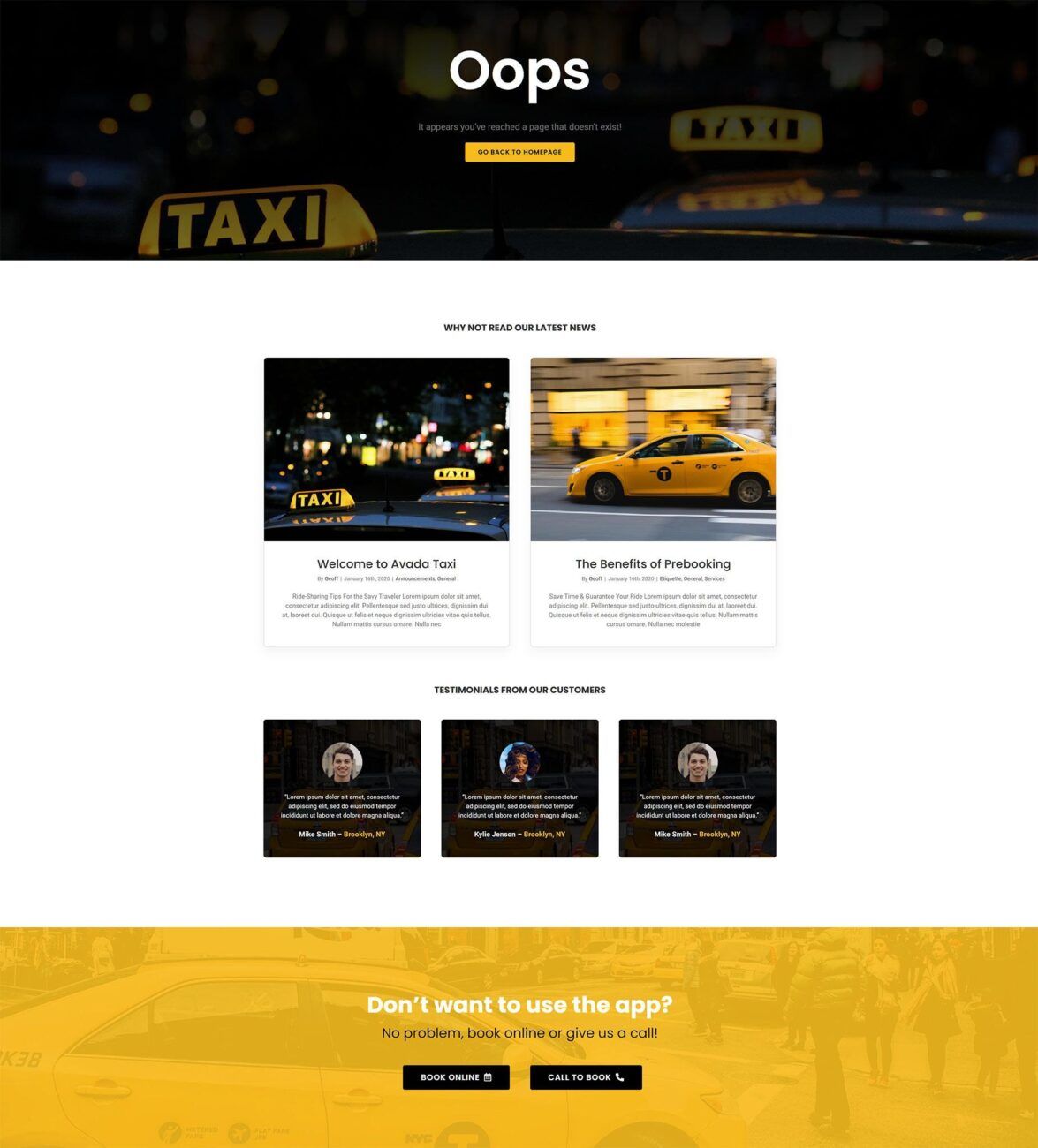
Sidan Layoutbyggare är där du hittar alla dina layouter och alla villkorliga layouter som du kanske vill bygga utöver den globala layouten som skapats som standard. Här finns också området där du tilldelar layoutsektioner till dina layouter och anger villkor för att dina villkorliga layouter ska träda i kraft.
Layoutbyggaren kan nås från Avadas instrumentpanel genom att välja Layouter > Layoutbyggare från rullgardinsmenyn. Ett av de enklaste sätten att beskriva layouter är att säga att de är behållare som innehåller de fyra layoutsektionerna på en sida - sidhuvudsektionen, sidrubrikfältssektionen, innehållssektionen och sidfotssektionen. Du kan lära dig mer om skillnaderna mellan layoutsektioner och layouter genom att läsa det här dokumentet: Understanding Layouts and Layoutsections (PDF). Fortsätt läsa för att lära dig mer om de saker du kan göra på den här sidan.
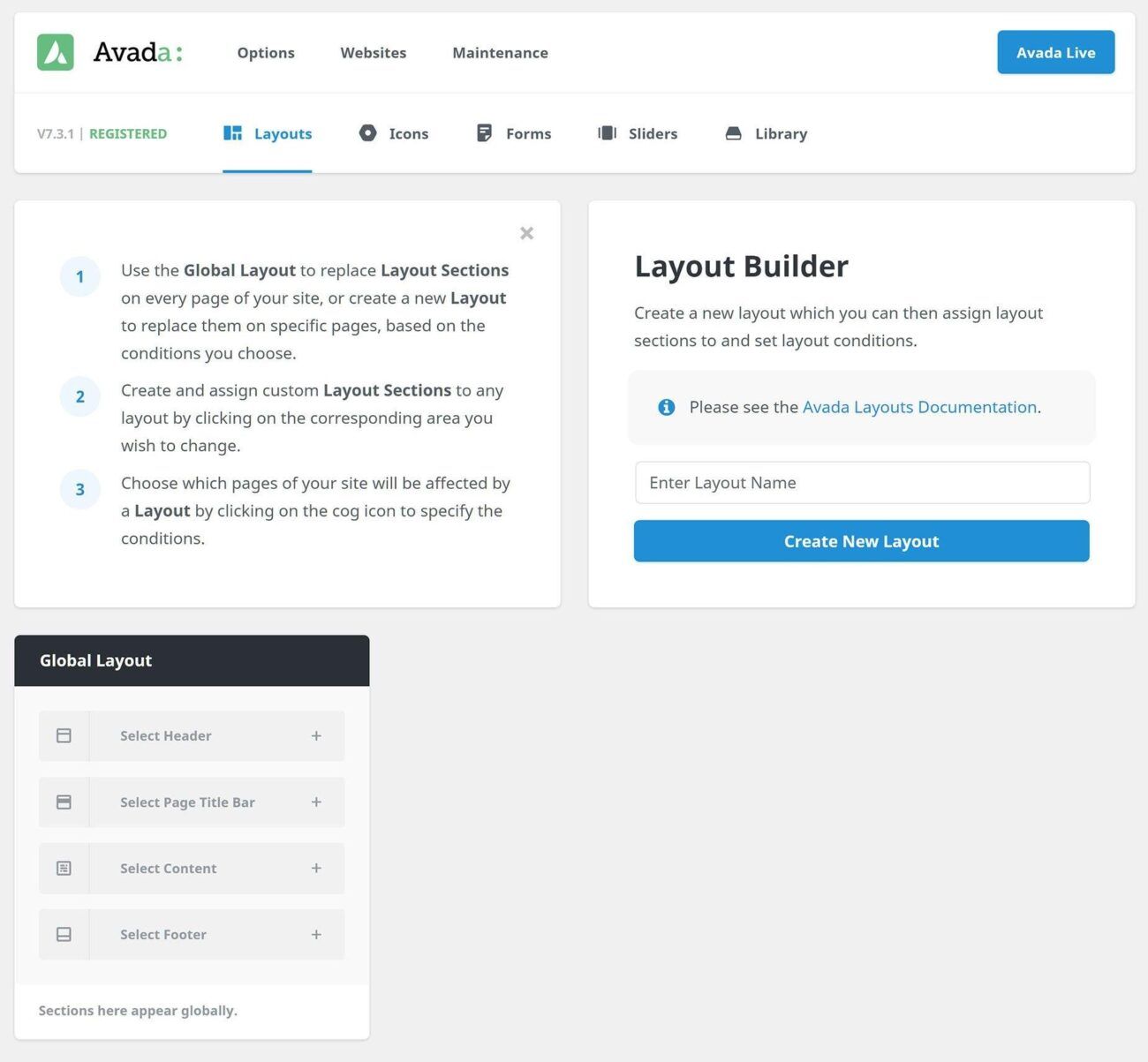
Två delar finns längst upp på Layout Builder-sidan. En teknik för att fylla layoutsektionerna i den globala layouten eller generera villkorliga layouter beskrivs i det första avsnittet (tips: du kan stänga detta med X), och på höger sida av skärmen finns ett område varifrån du kan skapa nya layouter direkt (se nedan). Skriv in ett namn för din nya layout och klicka sedan på Skapa ny layout för att slutföra processen. En tom layout skapas när denna metod används; inga layoutsektioner eller villkor anges.
När du bygger layouter importeras de automatiskt till sidan Layoutbyggare. Du kan byta namn på en layout genom att klicka på knappen Byt namn längst upp på sidan. Du kan också klicka på kuggikonen för att fastställa villkor för layouten, och du kan ta bort en layout genom att klicka på ikonen Bin överst på sidan. Du kan också se och tilldela kriterier genom att klicka längst ned i alla layouter, utom den globala layouten.
Inom varje layout kan du se de fyra layoutsektionerna som är tilldelade en viss layout, en för var och en av de fyra layouterna. I varje layoutsektion kommer du att se en +-ikon, som gör att du kan tilldela en layoutsektion till den sektionen av layouten när du flyttar musen över den. Du har möjlighet att tilldela en befintlig layoutsektion till denna sektion eller skapa en helt ny sektion från början.
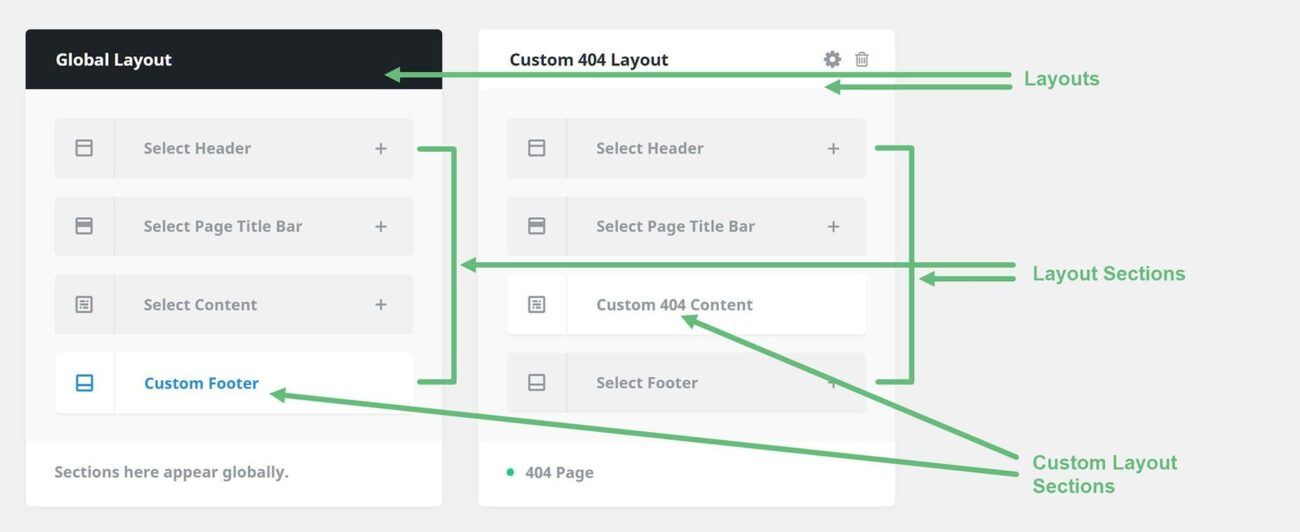
Använder sektionslayout
Som en del av Avada Layouts kan du nu skapa helt anpassningsbara sidfötter för din webbplats och dra nytta av hela den kreativa förmågan hos Avada Builder för att åstadkomma detta.
En sidfotslayout är en layoutsektion som läggs till en layout. Tillampkräver en anpassad sidfot en sidfotslayoutsektion, som kan läggas till antingen den globala eller anpassade layouten. Vi ska titta på att konstruera en anpassad sidfotslayoutsektion i nästa avsnitt, men låt oss först titta på Introduktion av Avada-layouter.
I WordPress sidofältet eller Avada Dashboard väljer du Avada > Layouter. Avadas layouter och layoutsektioner skapas och hanteras här. Som visas nedan är den globala layouten till en början tom, utan associerade layoutsektioner.
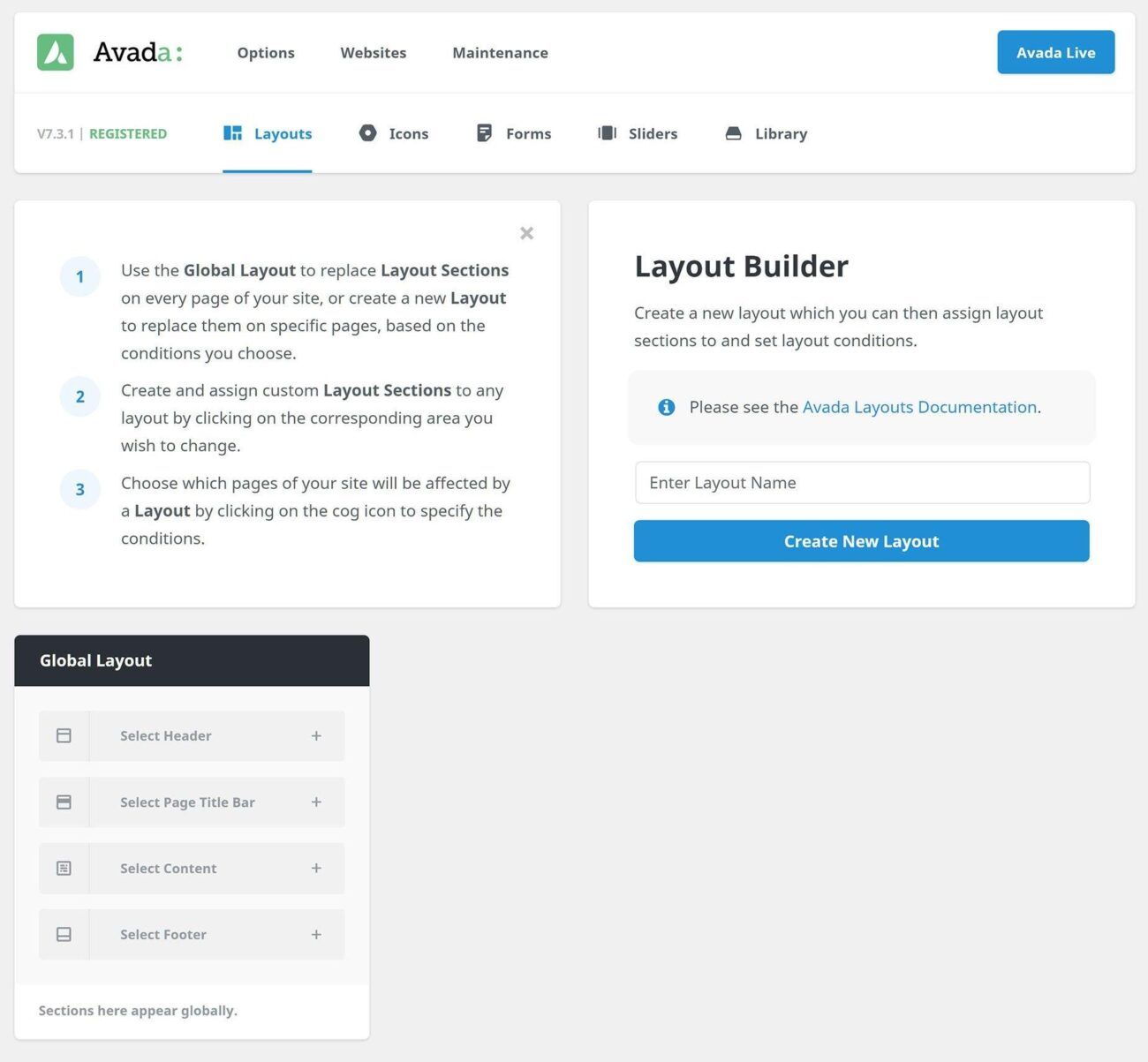
Anpassa en layout
Det här avsnittet kan läggas till den globala layouten, eller en villkorlig layout, som endast visas på vissa anpassade inläggstyper eller enstaka sidor. Den globala layouten finns redan, men vi måste först utveckla en villkorlig layout.
Lägg till ett namn på sidan Layouter och klicka på Skapa ny layout, som visas nedan.
Skapa en sidfotslayoutsektion om du vill lägga till den i en befintlig layout eller den globala layouten.
På skärmen Layout Section Builder väljer du typen av layoutsektion, anger ett namn (i det häramp, sidfot, eventuellt global sidfot) och klickar på Skapa ny layoutsektion, som visas nedan.
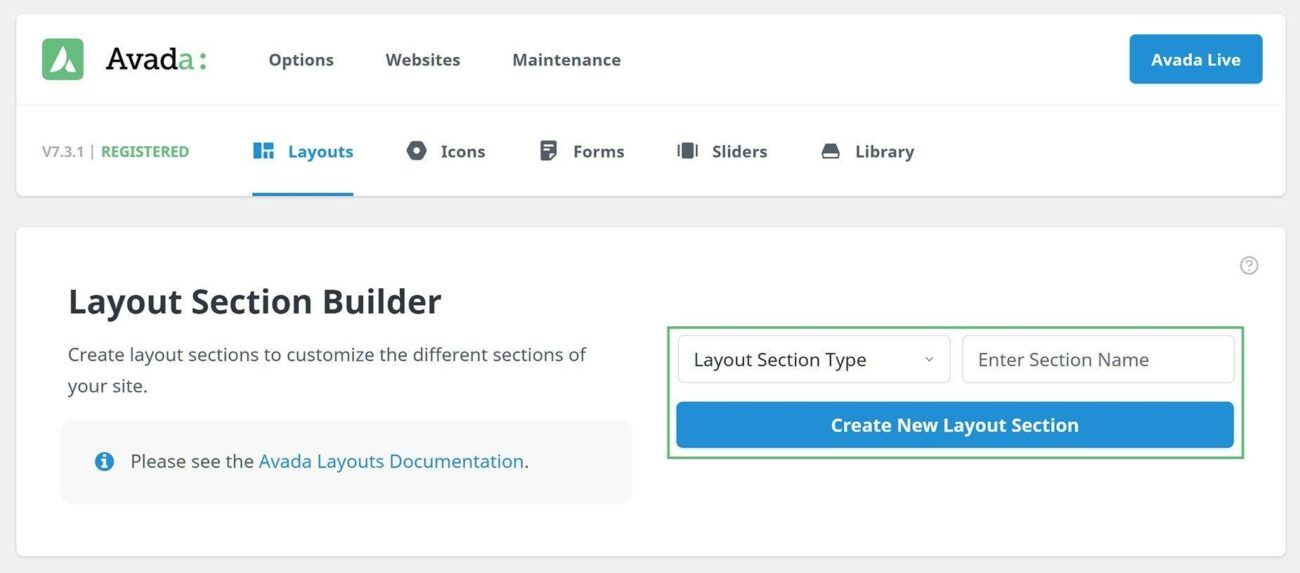
Följande bild visar hur man skapar en layoutsektion direkt från layouten. Din webbplatss layoutsektioner måste läggas till i en layout. Inledningsvis finns det helt enkelt en global layout. Så, för att skapa en global anpassad sidfot, lägg till den i denna layout. Avsnittet Anpassad sidfotslayout, lägg sedan till villkor i avsnittet Anpassad sidfotslayout för att få layouten att visas enligt kriterierna.
Inget fel med det, men det är viktigt att överväga situationen. Om layouten för närvarande är aktiv (dvs. har villkor eller är den globala layouten), kommer alla nya layoutsektioner att vara aktiva omedelbart och tomma. Det är mer meningsfullt att lägga till en anpassad sidfot till en global layout via sidan Layout Section Builder först och sedan lägga till den i den globala layouten.
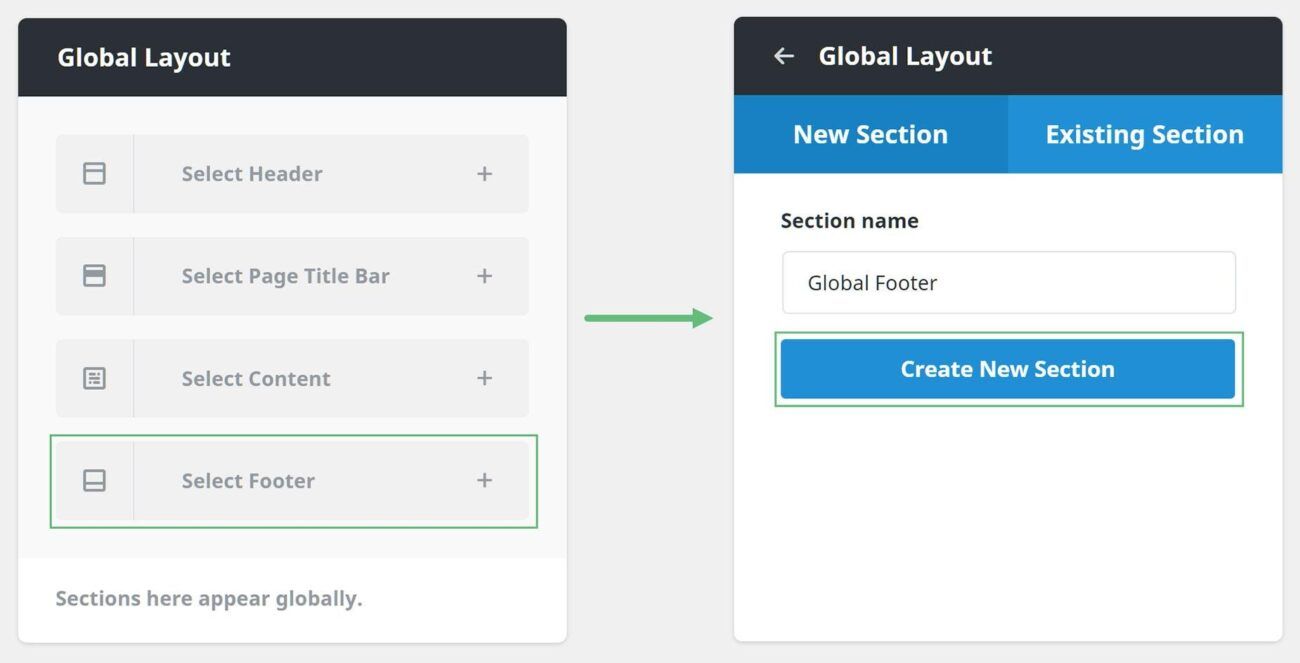
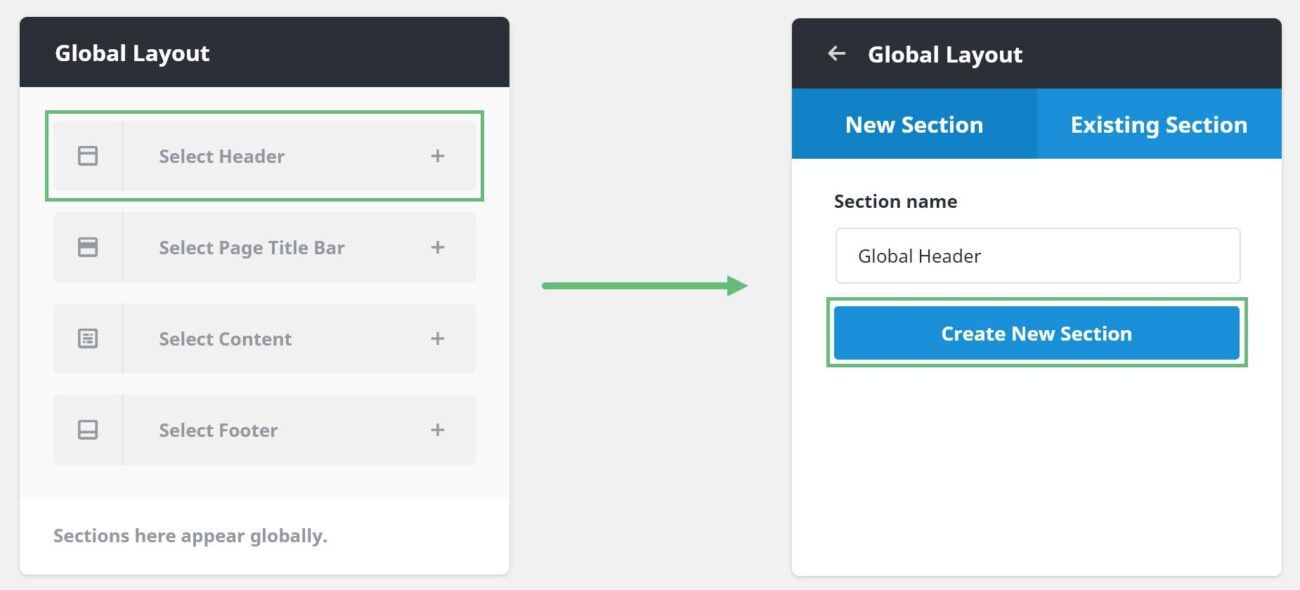
Alternativt kan vi lägga till en sidfot, sidhuvud eller kolumnlayoutsektion till en villkorlig layout och sedan skapa den. Villkor används inte förrän villkor har lagts till. Som illustreras nedan kan vi ändra sektionen för sidfotslayout genom att hålla muspekaren över den och klicka på redigeringsikonen.
Redigering av anpassad layout
Standard WordPress Editor visas när du redigerar en ny layoutsektion; du kan använda Avada Builder eller Avada Live härifrån. Anpassade layoutsektioner skapas här. För ytterligare information, se Skapa layoutsektionsinnehåll, men kort sagt, du kan bygga vad som helst här.
Din anpassade sidfot kan innehålla allt du kan konstruera i Avada Builder. Du kan ha många kolumner, foton, etc.; Detta ger en enorm flexibilitet. Layoutsektionen är där sidfotsmaterialet kommer att visas. Materialet kommer från Byggaren, och din kreativitet är den enda begränsningen.
Se den ursprungliga sidfoten byggd för Taxi Demo nedan; Detta gjordes genom att ändra temaalternativen och sidfotswidgets.